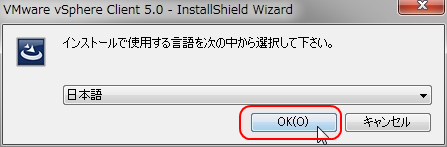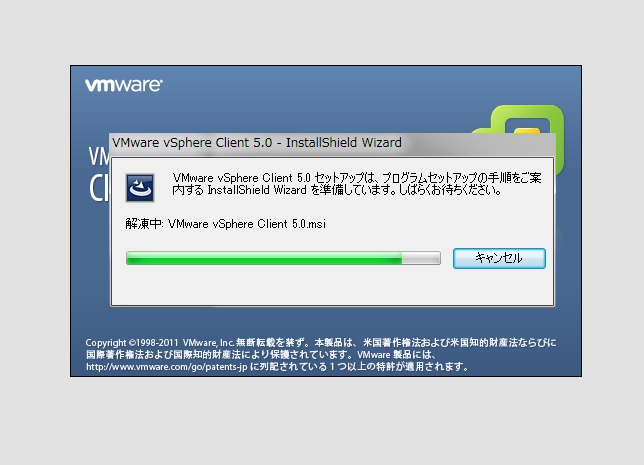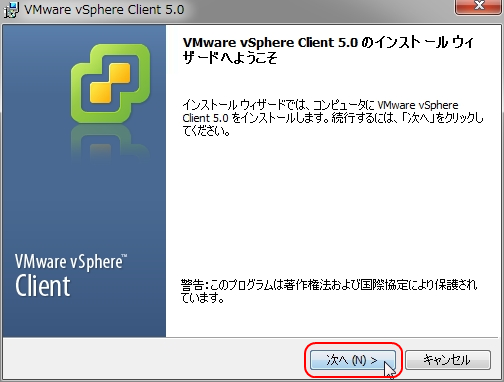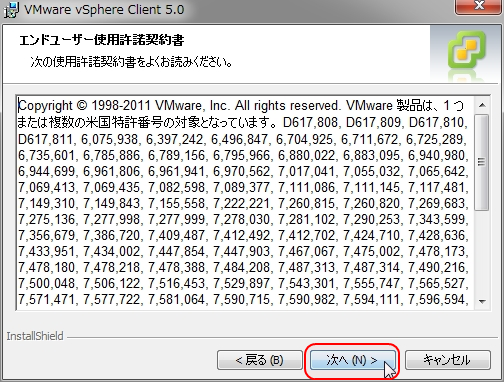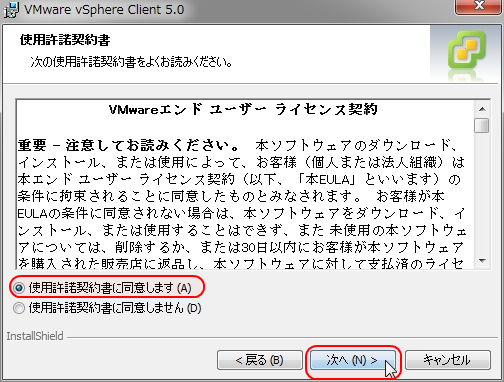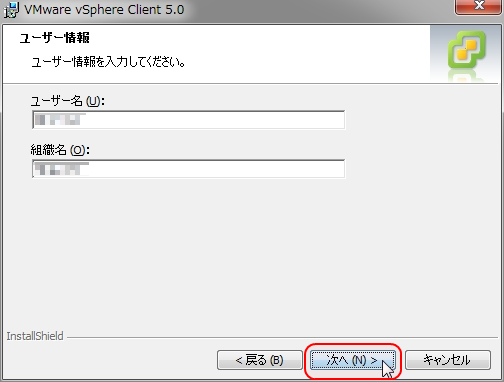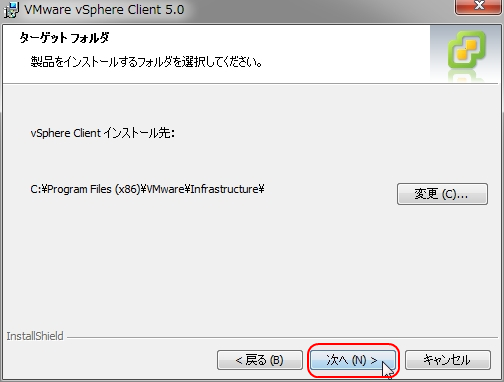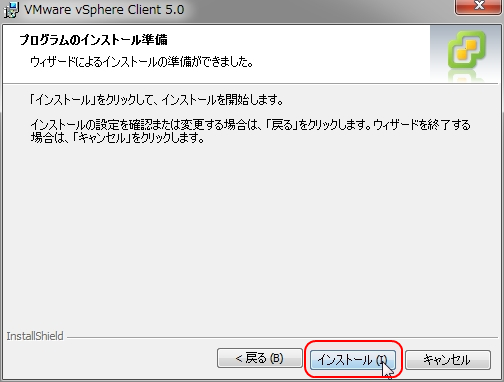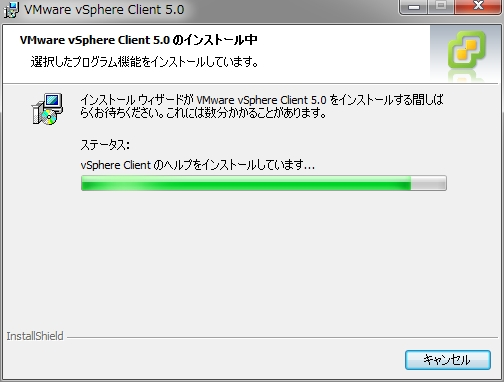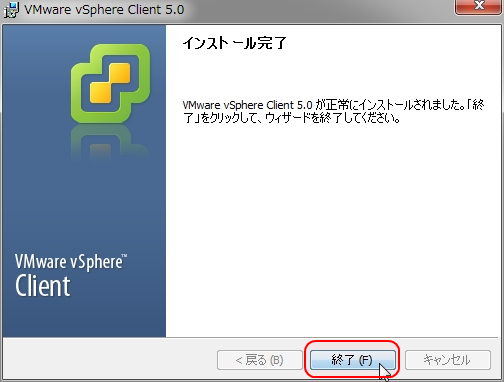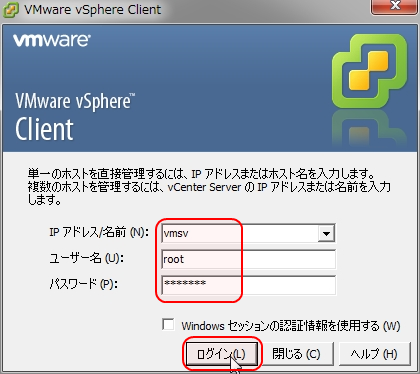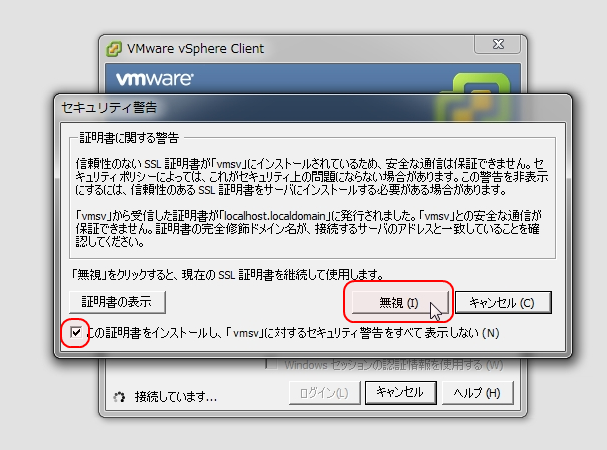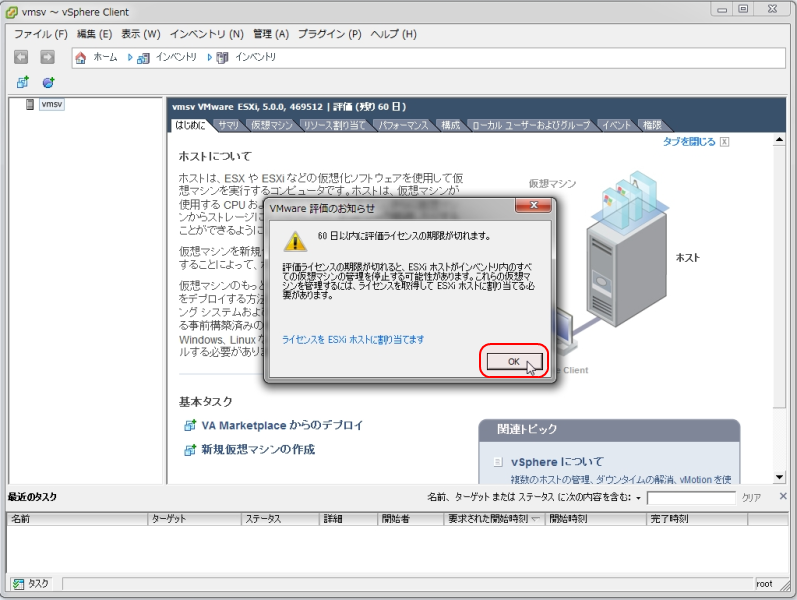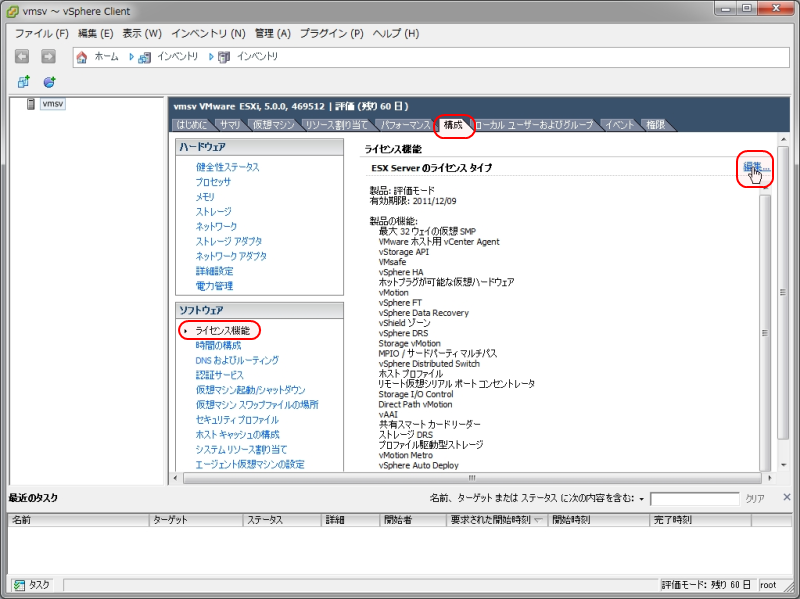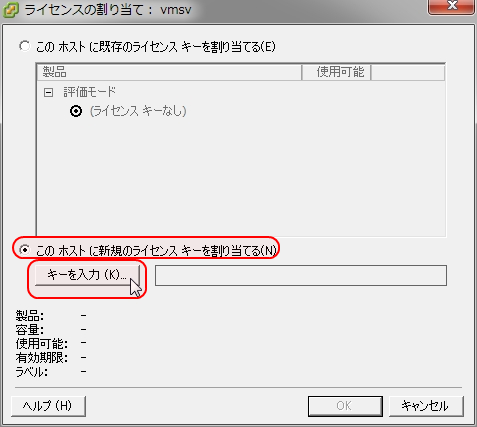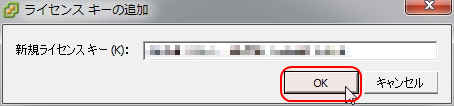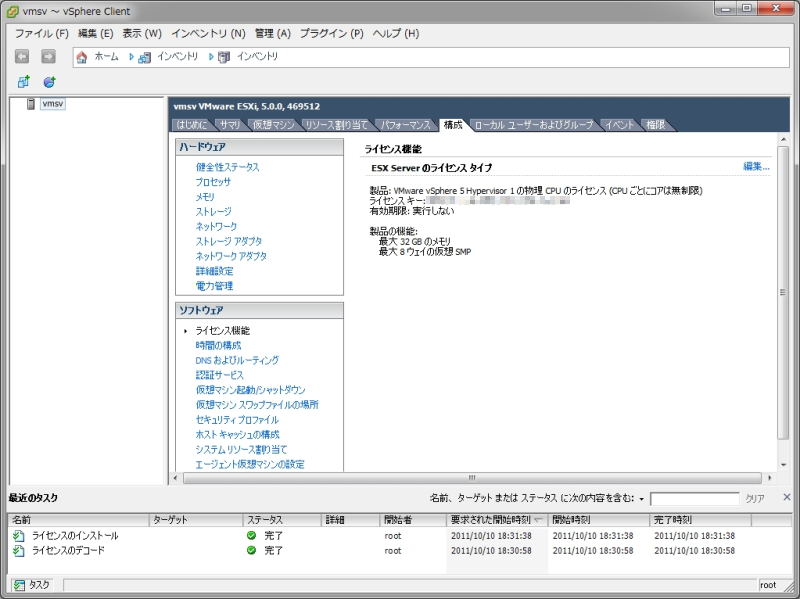|
VMware ESXiには仮想化環境の管理機能がないので vSphere Client を使ってリモート接続で行うことになります。vSphere Client は VMware社 のサイトよりVMware ESXi 5.0 と一緒にダウンロードできます。 vSphere Client を使用するために Winodws PC を一台用意してください。 |
||||||||||||||||||||
| インストール | ||||||||||||||||||||
|---|---|---|---|---|---|---|---|---|---|---|---|---|---|---|---|---|---|---|---|---|
|
||||||||||||||||||||
| VMware ESXi とのリモート接続 | ||||||||||||||||||||
| インストールが完了したら、スタートメニューから VMware vSphere Client を起動します。 | ||||||||||||||||||||
|
|
|||||||||||||||||||||||||||||||||||||||||||||||||||||||||||||||||
|
|
||||||||||||||||||||||||||||||||||||||||||||||||||||||||||||||||